Google on aina sivuuttanut muutaman hienon ohjelmisto-ominaisuuden pysyäkseen yksinomaan Pixel-puhelimissaan. Mutta se on Androidin asia: ohjelmisto-ominaisuudet voidaan siirtää muihin laitteisiin.
Kehittäjä Pranav Pandey, jonka työtä olemme jo aiemmin käsitellyt, ottivat Pixel 4a: n taustakuvat APK: n ja uuttivat vain asianmukaisen bitin: uuden live-taustakuvan nimeltä ”Eclipse”, joka muuten on yksinomaan 4a: lle, joka kaksinkertaistuu eräänlaisena akkumittarina.
Itse taustakuva on hieno hienovarainen kaltevuus, joka näyttää paljon taivaalta heti hämärän jälkeen tai kenties pimennyksen aikana. Mutta virran merkkivalo tekee siitä viileän. Kun akku tyhjenee, on kuin aurinko olisi varjostettu, joten värit haalistuvat varovasti tummempaan spektriin. Voit asentaa tämän APK: n mihin tahansa puhelimeen, jossa on Android 7.0 tai uudempi, joten pääset siihen.
- Älä missaa: Kuinka saada Android 11: n uudet mediaohjaimet mille tahansa puhelimelle
Vaihe 1: Asenna Ported Eclipse Wallpaper -sovellus
Ensin sinun on ladattava siirretty APK, joten napauta alla olevaa linkkiä puhelimesta ja paina sitten ”OK”, jos saat varoitustiedoston tiedostotyypistä. Samsungin käyttäjien on ehkä painettava linkkiä pitkään ja valitse sitten Lataa.
- Lataa Pranav Pandey (.apk) Ported Pixel 4a Eclipse Wallpaper -sovellus
Napauta sieltä Lataa koko hälytys ilmoituslokerossa käynnistääksesi APK, paina sitten ”Asenna”, kun sitä pyydetään. Jos lataat sovelluksen ensimmäistä kertaa sivusi, sinun on ensin otettava käyttöön ”Tuntemattomat lähteet” (Android 7.0) tai ”Asenna muut sovellukset” (Android 8.0+)..
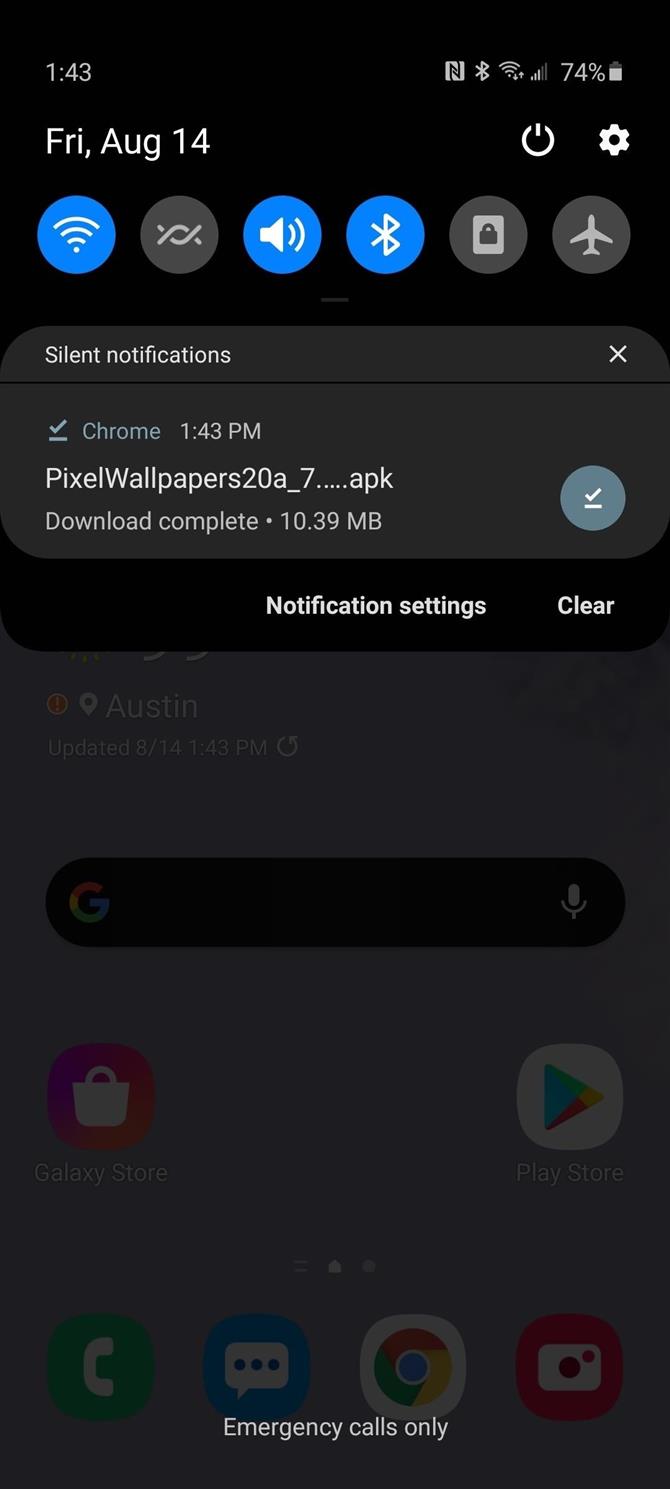
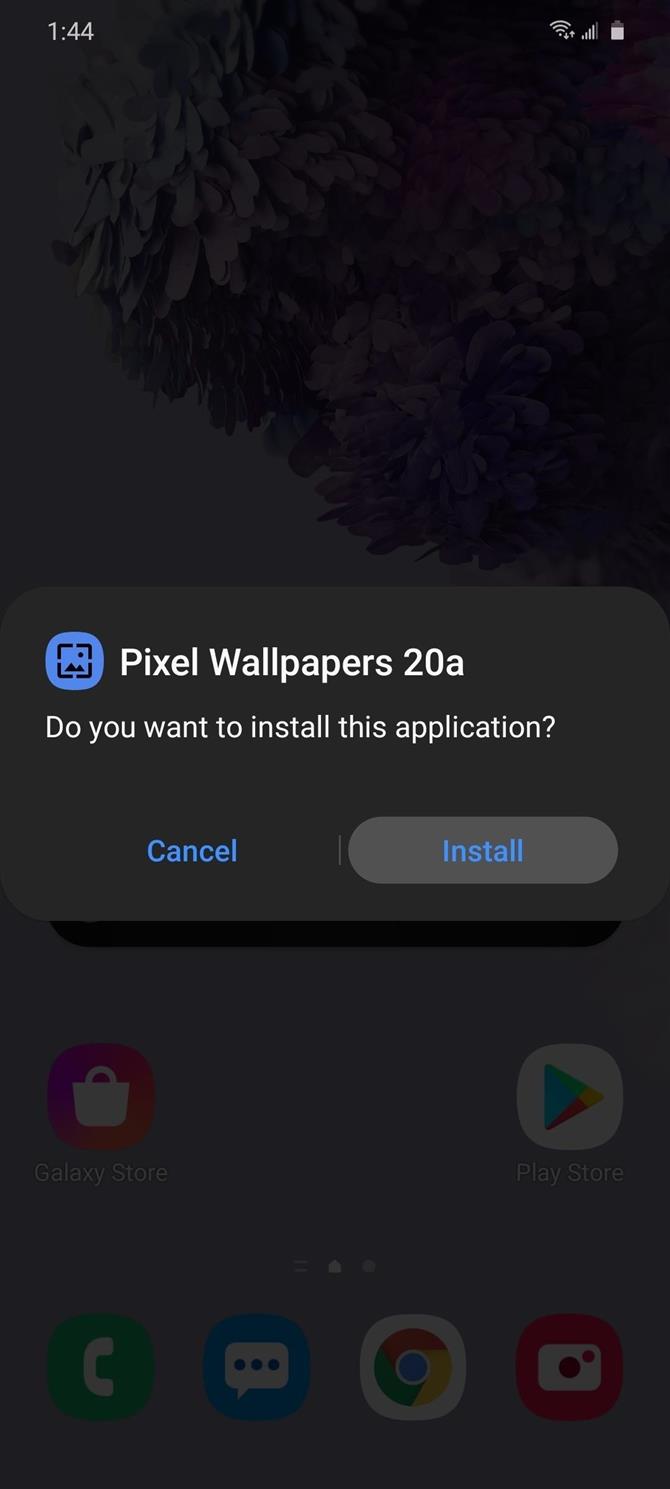
Vaihe 2: Aseta Eclipse taustaksi
Tämä seuraava osa voi olla yllättävän hankala puhelimesta riippuen. Joten seuraa ohjeita Samsungin, Google-ohjeista tai OnePlus-ohjeista.
Samsung-puhelimet
Jos käytät Galaxy-puhelinta, avaa Asetukset-sovellus sovelluslokerosta ja valitse sitten Taustakuva. Siirry sen jälkeen kohtaan ”Omat taustakuvat”, napauta seuraavan näytön oikeassa yläkulmassa olevaa kolmen pisteen valikkopainiketta ja valitse ”Live-taustakuvat” ja valitse sitten ”Eclipse”.



Napauta nyt ”Aseta taustakuva” ja sinulta kysytään, haluatko käyttää Eclipseä vain kotinäytössä vai molemmissa aloitusnäytössäsi ja lukitusnäytössä. Kun olet tehnyt valintasi, uusi taustakuva tulee voimaan!


Pixel-puhelimet
Jos käytät vanhempaa Pixel-puhelinta, siirry kohtaan Asetukset -> Näyttö -> Tyylit ja taustakuvat. Tai jos käytät varastossa olevaa Pixel Launcher -sovellusta, paina pitkään mitä tahansa tyhjää tilaa aloitusnäytössäsi ja valitse pikavalikosta Tyylit ja taustakuvat..
Vieritä sieltä luettelon loppuun asti ja napauta ”Elävät taustakuvat” -luokkaa. Valitse seuraavassa näytössä ”Eclipse” ja napauta sitten ”Aseta taustakuva”.



OnePlus-puhelimet
Jos käytät OnePlus-laitetta, avaa Asetukset-sovellus ja siirry kohtaan Mukauttaminen ja sitten Taustakuvat. Vieritä sieltä näytön alareunassa olevan karusellin oikeaan päähän ja valitse sitten ”Eclipse”. Napauta lopuksi ”Aseta taustakuva”.



Vaihe 3: Nauti uudesta taustakuvasta!
Nyt olet valmis. Kun akku tyhjenee, taustakuva tummenee – etenkin näytön alareunassa, jossa kaltevuus on vaalein. Se on hienovarainen tehoste, mutta koska se pysyy melko tummassa värialueessa, sen pitäisi näyttää hyvältä kaikissa aloitusnäytön asetteluissa!

 (1) Pimennys pikselillä 4 100% akulla. (2) Pimennys Galaxy S20 -laitteessa 70% akulla.
(1) Pimennys pikselillä 4 100% akulla. (2) Pimennys Galaxy S20 -laitteessa 70% akulla.
Pidä yhteys turvassa ilman kuukausittaista laskua. Hanki elinikäinen VPN Unlimited -tilaus kaikille laitteillesi kertaluonteisella ostolla uudesta Android How Shop -kaupasta ja katso Hulua tai Netflixiä ilman alueellisia rajoituksia.
Osta nyt (80% pois)>
Kansikuva ja kuvakaappaukset kirjoittanut Dallas Thomas / Android How
